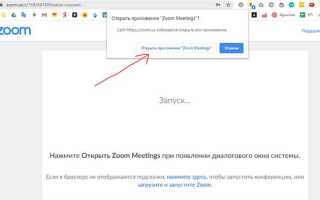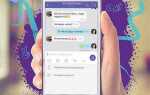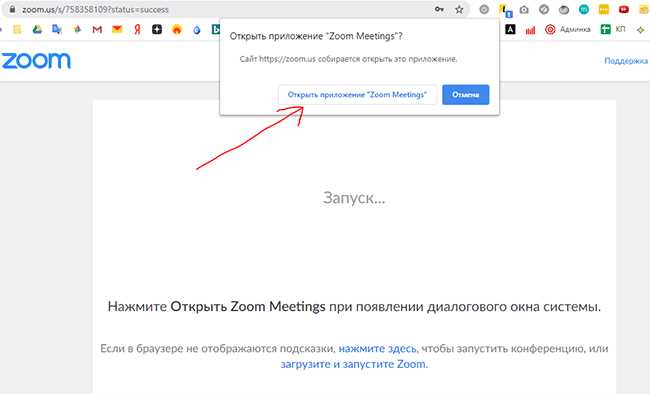
После завершения онлайн-встречи в Zoom нередко возникает необходимость получить список всех участников. Это особенно актуально для преподавателей, организаторов вебинаров и корпоративных встреч, где важно проконтролировать посещаемость. Zoom предоставляет встроенные инструменты для получения этой информации, но доступ к ним зависит от типа аккаунта и настроек конференции.
Чтобы узнать, кто участвовал в прошедшей конференции, необходимо иметь аккаунт с правами администратора или владельца, а также включённую функцию «Отчёты». Она доступна только на платных тарифных планах. Перейдите в веб-интерфейс Zoom, откройте раздел «Отчёты» – Reports, затем выберите пункт «Участники собраний» – Meeting Participants. Здесь вы сможете указать нужный период и получить список всех прошедших встреч.
После выбора интересующего собрания отобразится список участников с указанием времени входа и выхода каждого. Эти данные можно экспортировать в формате CSV. Для более детального анализа можно использовать сторонние инструменты обработки таблиц, например Excel или Google Таблицы.
Если функция «Отчёты» недоступна, а конференция была записана, можно получить частичную информацию из логов чата или видеозаписей, если участники были озвучены или указаны в чате. Однако этот метод менее надёжен и требует ручной обработки.
Где в Zoom найти список участников завершённой встречи
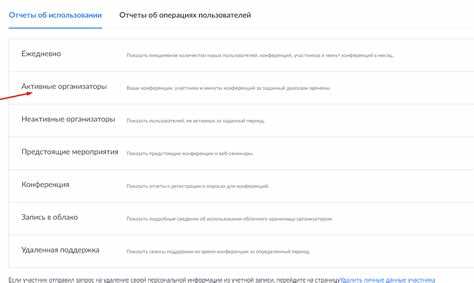
Откройте веб-портал Zoom по адресу zoom.us/signin и выполните вход в учётную запись с правами организатора.
Перейдите в раздел «Отчёты» в левом меню. Если его нет, сначала откройте «Управление аккаунтом» – далее «Отчёты». Выберите пункт «Использование» (Usage).
Укажите нужный диапазон дат и нажмите «Поиск». В списке завершённых встреч найдите интересующую и кликните на число в столбце «Участники» (Participants).
Откроется окно со списком всех пользователей, которые подключались к встрече, включая имя, адрес электронной почты (если авторизованы), время входа и выхода, а также продолжительность участия. При необходимости список можно экспортировать в формате CSV.
Если вы используете Zoom через корпоративную учётную запись, убедитесь, что в разделе «Настройки аккаунта» включена опция генерации отчётов о встречах, иначе доступ к статистике может быть ограничен.
Как загрузить отчёт участников через веб-портал Zoom

Авторизуйтесь на веб-портале Zoom по адресу https://zoom.us и перейдите в раздел «Управление аккаунтом» → «Отчёты».
В зависимости от типа аккаунта выберите «Отчёты по собраниям» или «Отчёты по вебинарам». Нажмите «Участники собрания» (Meeting Participants).
Укажите временной диапазон, охватывающий дату нужной конференции, и нажмите «Поиск». Найдите нужное собрание по идентификатору или теме, затем нажмите «Создать отчёт» в строке выбранного события.
Установите флажки, если необходимо включить повторные подключения одного пользователя, затем нажмите «Создать». После генерации отчёта нажмите «Скачать» для получения файла в формате CSV.
Отчёт содержит имя, адрес электронной почты, время входа, время выхода и продолжительность присутствия каждого участника. Данные можно фильтровать или обрабатывать в Excel или Google Таблицах.
Что делать, если вкладка отчётов недоступна в аккаунте

Если вы не видите вкладку «Отчёты» в своём аккаунте Zoom, сначала проверьте тип лицензии. Доступ к отчётам предоставляется только владельцам и администраторам лицензированных аккаунтов. В бесплатных планах Basic эта функция недоступна.
Авторизуйтесь в Zoom через браузер, перейдите в раздел «Учётная запись» – «Профиль» и убедитесь, что у вас активна лицензия Pro, Business, Education или Enterprise. Если указано «Basic (бесплатный)», необходимо перейти на платный тариф для доступа к отчётам.
Если у вас уже лицензия, но вкладка отсутствует, проверьте, есть ли у вашей роли разрешения на просмотр отчётов. Для этого войдите в Zoom как администратор, откройте «Управление пользователями» – «Роли» и убедитесь, что в настройках вашей роли включена опция «Отчёты».
Также проверьте, находитесь ли вы в правильной организации Zoom. Если вы используете корпоративную учётную запись, и вкладка недоступна, возможно, администратор ограничил доступ. Обратитесь к нему с просьбой проверить настройки доступа в разделе «Администрирование учётной записи» – «Управление ролями».
Иногда вкладка может быть недоступна из-за ограничений браузера или кэшированных данных. Очистите кэш, отключите расширения, особенно блокировщики контента, и перезапустите браузер. Попробуйте также зайти в Zoom с другого устройства.
Как определить, кто заходил под чужим именем
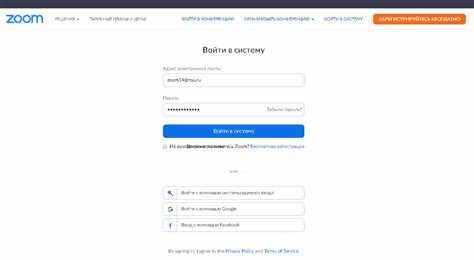
Определение участников, вошедших в конференцию Zoom под вымышленными или чужими именами, требует анализа технических данных и логов встречи. Ниже представлены конкретные шаги для выявления таких случаев.
- Откройте отчет об участниках: в веб-интерфейсе Zoom перейдите в раздел «Отчеты» – «Использование», затем выберите нужную конференцию и нажмите на количество участников.
- Сравните отображаемые имена с корпоративными адресами электронной почты или известными ID пользователей, если вход осуществлялся с авторизацией через Zoom или SSO.
- Сопоставьте IP-адреса: выгрузите CSV-отчет и обратите внимание на поле IP-адрес. Повторяющиеся IP у разных имен указывают на одного пользователя.
- Проверьте продолжительность подключения: если под разными именами отображается одинаковое время входа/выхода, это может быть один и тот же человек.
- Используйте журнал встреч (Meeting Log) в панели администратора Zoom: он содержит технические детали подключения, включая MAC-адреса и версии клиента.
- При наличии записи встречи с видео – сопоставьте голос или внешность участников с известными лицами.
Если в конференции была включена обязательная авторизация через домен компании, вероятность входа под чужим именем снижается, но не исключается. Рекомендуется включать в настройках опцию «Соблюдение имени при входе через аккаунт Zoom», а также собирать данные участников заранее с помощью регистрации.
Можно ли увидеть участников без записи конференции
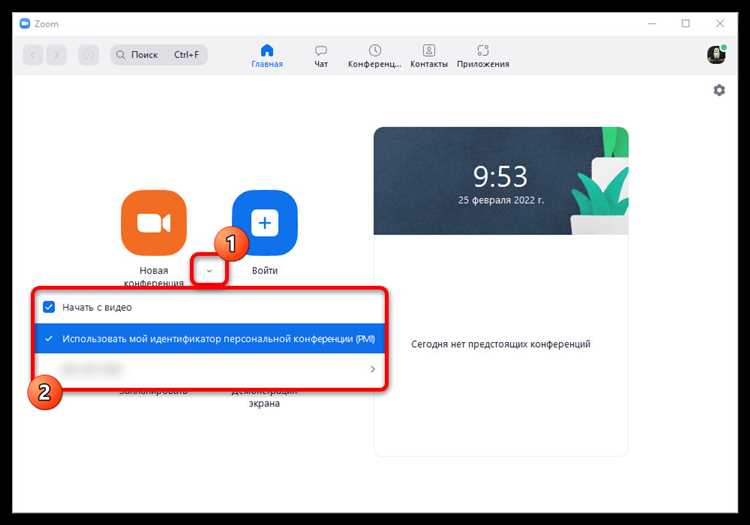
Zoom сохраняет список участников каждой конференции при условии, что была включена соответствующая функция в настройках аккаунта. Запись видеоконференции не требуется для получения этих данных.
Чтобы получить список участников прошедшей встречи:
1. Перейдите в веб-портал Zoom под учетной записью организатора.
2. Откройте раздел «Управление учетной записью» → «Отчеты» (для платных аккаунтов) или «Администрирование» → «Отчеты».
3. Выберите пункт «Отчет об участниках» в разделе «Использование».
После ввода диапазона дат и выбора нужной конференции будет доступна информация:
| Имя участника | Электронная почта | Время входа | Время выхода | Продолжительность |
Если в настройках не было включено требование входа с учетной записью Zoom, то имена могут отображаться как введённые вручную, без e-mail.
Также, при использовании функции регистрации до начала конференции, можно получить список зарегистрированных участников, независимо от записи встречи.
Итог: наличие записи не влияет на возможность просмотра списка участников. Важны настройки учетной записи и включённые параметры аналитики.
Как использовать отчёт об участии для анализа присутствующих

Отчёт об участии Zoom содержит точные временные метки подключения и отключения каждого участника, что позволяет выявить активное время присутствия. Используйте эти данные для определения фактического участия, сравнивая длительность нахождения с общей продолжительностью конференции.
Анализ присутствия по времени помогает выявить, кто был на встрече непрерывно, а кто присоединялся фрагментарно. Это особенно важно для оценки вовлечённости и планирования последующих мероприятий.
Дополнительный уровень анализа достигается через сопоставление списка участников с внутренними базами данных компании или списками приглашённых, что позволяет определить несанкционированных пользователей или отсутствующих ключевых сотрудников.
Экспорт отчёта в формате CSV обеспечивает удобство интеграции с аналитическими инструментами, например Excel или BI-системами, для построения графиков и отчётов по посещаемости.
Регулярный мониторинг и анализ отчётов об участии помогают выявлять тренды по посещаемости, что способствует оптимизации расписания и формата проведения конференций.
Какие ограничения есть при просмотре участников в бесплатной версии Zoom

В бесплатной версии Zoom максимальное количество участников в конференции ограничено 100 человек. При этом доступ к списку участников предоставляется в реальном времени, но без возможности просмотра подробной информации, такой как контактные данные или история подключения.
Функция отчётов с детальным списком участников после завершения встречи отсутствует. Получить список присутствовавших можно только вручную во время сессии через окно участников, где отображаются имена и статус присутствия.
В бесплатной версии невозможно сохранять или экспортировать список участников автоматически. Это требует ручного копирования данных или использования сторонних решений для записи экрана или мониторинга.
Также ограничена функция управления участниками: нельзя назначить несколько организаторов с полными правами, что затрудняет контроль и сбор информации о присутствующих в больших группах.
Для расширенного анализа участников, включая историю посещений и время присутствия, необходимо перейти на платные тарифы Zoom, которые предоставляют доступ к детальным отчётам в админ-панели.
Вопрос-ответ:
Как можно получить список участников конференции Zoom после её завершения?
Если вы были организатором конференции в Zoom и у вас включена функция записи или отчёта об участниках, то после окончания встречи вы можете зайти в свой аккаунт на сайте Zoom и перейти в раздел «Отчёты» (Reports). Там доступен список всех подключившихся пользователей с временем входа и выхода. Для этого в настройках конференции должна быть активирована опция ведения отчетности.
Можно ли узнать участников Zoom-конференции, если я не был её организатором?
Без доступа к аккаунту организатора информация о присутствующих на конференции недоступна. В Zoom данные о подключениях защищены и не разглашаются третьим лицам. Если вы участник, можно попросить организатора предоставить список или скриншоты, но самостоятельно получить этот список невозможно.
Какие инструменты Zoom помогают фиксировать информацию об участниках во время встречи?
Zoom предлагает несколько возможностей для отслеживания подключений. В частности, можно включить автоматическую запись встречи, где сохраняется чат и видео. Также есть отчёты, которые показывают время входа и выхода каждого участника. Эти отчёты доступны после завершения сессии в панели управления. Они позволяют увидеть, кто присутствовал, а кто подключался лишь на короткое время.
Как сохранить данные о присутствующих на Zoom-встрече для дальнейшего использования?
Организатор может скачать отчёт о посещаемости из панели управления Zoom в формате CSV или Excel. Эти файлы содержат информацию о каждом подключении: имя пользователя, электронную почту, время входа и выхода. Для этого нужно зайти в раздел «Отчёты» в своём аккаунте, выбрать нужное мероприятие и экспортировать данные. Такой способ удобен для анализа и ведения учёта.